क्या आपने फोटोस जान बूझ कर या अनजाने हटा दी हैं? क्या आप अपनी खोयी हुई फोटोस रिकवर करना चाहते हैं? और उन्हें अपनी फ़ोन गैलरी मे वापस लाना चाहते हैं? यदि आपको नहीं पता के देलेटेड फोटो वापस कैसे लाये (deleted photo wapas kaise laye) तो इस लेख को अंत तक पढ़े।
हम अपने ज़िन्दगी के कुछ अनमोल पलों को एक तस्वीर के रूप में कैद करते हैं। ये तस्वीरें हमारे लिए बहुत ही महत्वपूर्ण होती हैं। और हम जानतेन है कि इन तस्वीरों को आप किसी भी कीमत पर और किसी भी मामले में खोना नहीं चाहते हैं।
मोबाईल फोन के गैलरी (gallery) में सेव की हुई फोटो कई बार गलती से डिलीट (delete) हो जाती हैं। ऐसे में उन सभी फोटो को रिकवर करने के लिए कई बार यूजर्स को पछताना भी पड़ता है। फोन या इस डी कार्ड से डिलीट हो जानी वाली फोटोस को आसानी से रिकवर किया जा सकता है।
ऐसे कई सॉफ़्टवेयर हैं जिनका उपयोग file manager या gallery से मिटाए गए फ़ोटो को पुन: प्राप्त करने के लिए किया जा रहा है। यह फोटो रिकवरी प्रोग्राम को इसकी गहरी खोज के कारण पहचाना जाता है। इनमें से अधिकतर सॉफ़्टवेयर न केवल खोई हुई फ़ोटो प्राप्त करते हैं, बल्कि ऑडियो, वीडियो और पीडीऍफ़ जैसी फ़ाइलें भी प्राप्त करते हैं।
इन डिजिटल मीडिया रिकवरी समाधानों में से अकसर में preview characteristic होती है जिसका उपयोग कोई भी डाटा को रिकवर करने से पहले देखने के लिए किया जाता है ताकि हम वो ही फाइल्स रिस्टोर करे जो हमें चाहिए। इस प्रकार के ऍप्स आमतौर पर उपयोग में आसान होते हैं।
याद रहे फोटो रिकवरी ऍप्स खरीदने से पहले, आपको चाहिए के पहले आप सॉफ़्टवेयर का ट्रायल वर्शन का उपयोग करे अगर आप इस से संतुष्ट हो तभी इसको खरीदने की सोचे। एक अच्छी तरह से डिज़ाइन किया गया फोटो रिकवरी ऍप आपका सारा समय और पैसे बचाएगा।

फ़ोटो खो जाने के कई कारण हो सकते हैं, इनमें से कोई भी डेटा हानि का प्राथमिक कारण हो सकता है।
- ग़लती से डिलीट होजाना
- सॉफ़्टवेयर समस्या
- फोन का खराब हो जाना
- फ़ोन का फॉर्मेट हो जाना
- हार्डवेयर का फ़ैल होजाना
- वायरस हमला
- जान बूझ कर फोटो गैलरी से मिटा देना
आप को ये जानकार हैरानी होगी के हम जब भी कोई फोटोस डिलीट करते है वह दरअसल यूजर्स से हाइड hide कर दी जाती हैं। इन फोटोस को तब तक आसानी से रिकवर कर सकते है जब तक आप अपना फोन या मेमोरी कार्ड फॉर्मेट format नहीं करते।
कई सारे फोटो रिकवरी सॉफ़्टवेयर जैसे के स्टेलर (Stellar), अनडिलीट (Undelete), रेकुवा (Recuva), डिस्क डैगर, (DiskDagger), डिस्क ड्रिल (Disk Drill) बहुत अच्छी तरह से ये काम करते हैं और आपकी गैलरी (gallery) से खोई हुई फ़ाइलों को आसानी से restore करने में मदद करते हैं।
अगर आपको सॉफ्टवेयर या how to recover देलेटेड फोटोस के बारे में ज़्यादह जानकारी नहीं है तो आप नीचे दि गयी स्टेप-बय स्टेप डिटेल पढ़कर ग़लती से डिलीट हुई फोटो या डाटा recover कर सकते।
फोटो recover समस्याओं को संभालने के लिए, हाल के वर्षों में फोटो पुनर्प्राप्ति सेवा प्रदाताओं और समाधानों की एक विस्तृत श्रृंखला अब उपलब्ध है। आपके नज़दीकी कंप्यूटर या मोबाइल डाटा रिकवरी सर्विस स्टोर जाकर अपने कीमती डाटा प्राप्त कर सकते हैं।
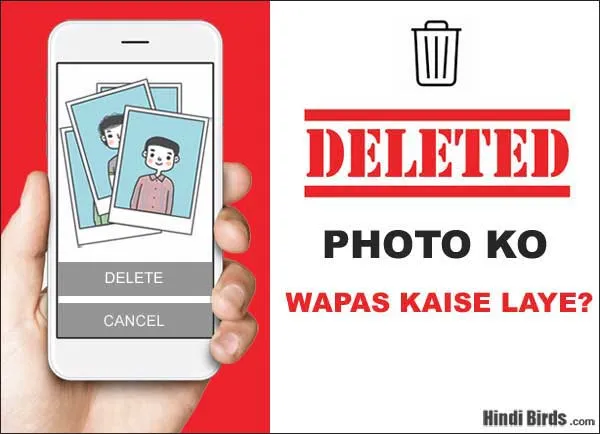
ग़लती से देलेटेड फोटो वापस कैसे लाये?
आप बिना किसी की मदद के खोई हुई तस्वीरों को अपने आप रिकवर कर सकते हैं। याद रखे अगर आपने फोटोस को phone मेमोरी में सेव किया था तो फोन से नई फोटोज़ खींचना बंद कर दें।
डिलीट हो चुकी फोटोज़ ऑपरेटिंग सिस्टम (OS) द्वारा हाइड कर दी जाती हैं और उनकी जगह नई फोटो ले लेती है। ऐसे में अगर आप नई फोटो सेव करेंगे तो पुरानी अपने आप हमेशा के लिए डिलीट हो जाएगी फाइल मैनेजर से।
Phone Ki Deleted Photo Wapas Kaise Laye?
वैसे फोन के रूट लेवल में जाकर भी फाइल्स रीकवर की जा सकती हैं, परन्तु इस के लिए आपको टेक्निकल नॉलेज होनी चाहिए।
डिस्कडैगर DiskDagger photo recovery सबसे अच्छा और मुफ्त डेटा रिकवरी ऍप है जिसे विशेष रूप से एंड्रॉइड मोबाइल फोन और टैबलेट जैसे डिवाइस से आपकी खोई हुई तस्वीरो को पुनः प्राप्त करने के लिए बनाया गया है।
DiskDagger बोहत ही सरल और उपयोग में आसान है और साथ ही साथ यह ऐप शक्तिशाली भी है और आप इसे बिल्कुल मुफ्त में डाउनलोड और यूज़ कर सकते हैं।
यह लगभग सभी एंड्रॉइड मोबाइल फोन जैसे सैमसंग (Samsung), मोटोरोला (Motorola), (क्षीयओमी) Xiaomi (MI), (सोनी) Sony, ओप्पो (Oppo), वीवो (Vivo), नोकिआ (Nokia), एल जी (LG), गूगल नेक्सस (Google), हुआवेई (Huawei), वनप्लस (OnePlus), रेआलमी (Realme), लेनोवो (Lenovo), और अन्य मे काम करता है।
एक बार आप अपनी deleted फ़ाइलें पुनर्प्राप्त कर लेते हैं, तो आप आसानी से इसे अपने Google ड्राइव पर अपलोड कर सकते हैं या उन्हें सीधे अपने Gmail द्वारा भेज सकते हैं। तो आइए जानते है कैसे अपनी पुरानी से पुरानी photo फ़ोन गैलरी मे वापस कैसे लाये।
1. सबसे पहले Google Play Store se डिस्कडैगर app को अपने phone में डाउनलोड और इनस्टॉल कर लें।
2. उसके बाद Disk Dagger ऍप को खोले।
3. और “स्टार्ट बेसिक फोटो स्कैन” का बटन दबाये।
4. ऍप की मदद से फोन की पूरी स्कैनिंग हो जाएगी।
5. फिर आप रिकवर की जा सकने वाली फोटोस की लिस्ट देख सकेंगे।
6. इस लिस्ट में दी गई जितनी भी फोटोस आप रिकवर करना चाहे उन्हें सिलेक्ट कर ‘Recover’ ऑप्शन पर क्लिक कर दे।
7. बस इतना ही सारी पुरानी फोटोस वापस फोन gallery में सेव हो जाएंगी।
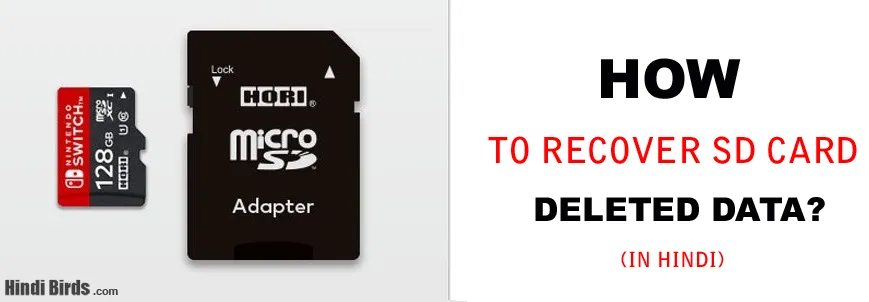
SD Card की देलेटेड फोटो वापस कैसे लाये?
फोन से फोटोज रिकवर करने के लिए आपको एडिश्नल फोटो रिकवरी सॉफ्टवेयर की जरूरत होगी। इसके लिए आपको रेकुवा (Recuva) नामक Free Data Recovery सॉफ्टवेयर डाउनलोड और इनस्टॉल करना होगा।
Recuva एक बोहत ही लोकप्रिय डेटा रिकवरी टूल है जिसे पिरिफोर्म (Piriform) नामक कंपनी ने बनाया है जो इस से पहले CCleaner जैसे उम्दा सॉफ्टवेयर बना चुकी है| Recuva को नीचे दिए गए लिंक से डाउनलोड किया जा सकता है।
याद रहे: रेकुवा से आप सिर्फ अपने एंड्राइड फ़ोन (Android Phone) के मेमोरी या SD card file के खोये हुए फोटोस या वीडियोस ही रिकवर कर सकते है नाकि अपने फ़ोन मेमोरी या Phone internal storage की।
1. आपके file manager से खोए हुए डेटा को वापस लाने के लिए आप सबसे पहले रेकुवा software डाउनलोड करे।
2. डाउनलोड करने के बाद अपने डाउनलोड फोल्डर में जाए और इसे अपने Windows कंप्यूटर में इनस्टॉल करे।
3. जैसे ही आपने सफलता पूर्वक इसे इनस्टॉल कर लिया हो उसे ओपन करे।
4. इसके बाद फोन के मेमोरी कार्ड को कार्ड रीडर द्वारा कम्प्यूटर से कनेक्ट कर लें अपने फोन के SD कार्ड को Windows PC से कनेक्ट करे।
5. यह कार्य करने के लिए आप चाहे तो सीधे अपने मोबाइल फ़ोन system को कनेक्ट कर सकते है या चाहे तो मेमोरी कार्ड adaptor या रीडर का उपयोग कर सकते है।
6. SD कार्ड फाइल के अलावा, आप MP3 प्लेयर, Hard drive, और अन्य से भी अपना डेटा पुनर्प्राप्त कर सकते हैं।
7. सबसे पहले, आपको यह चुनना होगा कि आप किस प्रकार का डेटा फिर से हासिल करना चाहते हैं| फ़ोटो, वीडियो, दस्तावेज़ और सभी प्रकार की प्रमुख फ़ाइलों को recover कर सकता है।
8. और उसके बाद आप अपने SD कार्ड को सेलेक्ट करे और “Scan” बटन पर क्लिक करे।
9. उसके बाद आप फ़ोटो का preview कर सकते हैं जो भी तस्वीर रिस्टोर हो सकती है।
10. उसको सेलेक्ट कर ले और चुनिंदा रूप से उन्हें सुरक्षित स्थान पर डाउनलोड या सेव करले।
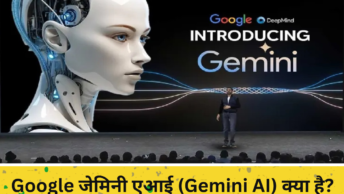

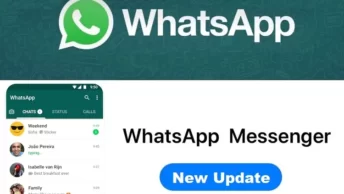
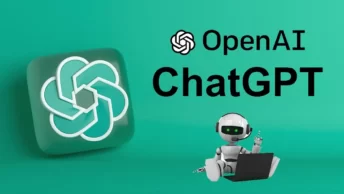
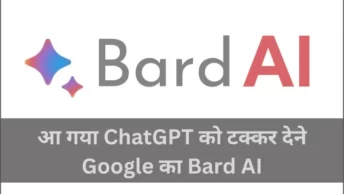
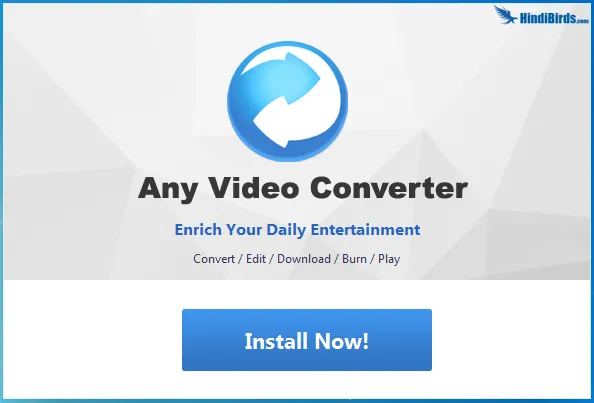
Photo
Photo waps
Photo